راهنمای اورکلاک رم (RAM)؛ چرا و چگونه رم خود را اورکلاک کنیم؟
فرآیند اورکلاک کردن یک ویژگی مهم است که در فناوریهای اخیر کامپیوتری برای افزایش بهرهوری برخی از قطعات مهم کامپیوتر و لپ تاپ در نظر گرفته شده است. اما اورکلاک رم چیست و چگونه رم را اورکلاک کنیم؟
باید در نظر داشت که اورکلاک کردن اولین بار برای قطعات پردازشی کامپیوتر یعنی cpu و پردازنده گرافیکی یا gpu ارائه شد و بعدها با توسعه ماژولهای رم، امکان اورکلاک کردن رم کامپیوتر هم توسط سازندهها فراهم گردید.
اورکلاک رم یعنی دستکاری پارامترها و تنظیمات پیشفرض رم به صورت دستی و یا از طریق نرمافزار، به طوری که سرعت انتقال دادهها بین پردازنده و رم کامپیوتر بیشتر شود. به این ترتیب، سرعت اجرای برنامهها که عموماً بازیهای کامپیوتری هستند هم افزایش خواهد یافت.
در این مقاله میخواهیم با روش اورکلاک رم آشنا شویم و یک سری نکات مهم را برای انجام این کار برای شما توضیح دهیم. هرچند اورکلاک رم یا سایر قطعات کامپیوتر همیشه با یک سری خطراتی همراه است، اما با رعایت نکاتی که در اینجا توضیح خواهیم داد، این خطرات را به حداقل برسانید.
اگر میخواهید با خرید رم جدید، سرعت اجرای برنامهها را در کامپیوتر خود بیشتر کنید، دست نگه دارید! شاید با خواندن مطالب این مقاله بتوانید به این سوال پاسخ دهید که چگونه رم را اورکلاک کنیم و دیگر نیازی نباشد برای این کار هزینه کنید. پس تا پایان با ما همراه باشید.
بیشتر بخوانید : حافظه رم چیست؟ همه چیز درباره RAM کامپیوتر به زبان ساده
اورکلاک رم چیست؟
همانطور که گفتیم، اورکلاک رم مانند سایر قطعات اصلی کامپیوتر، به منظور بهبود عملکرد آن به خصوص در اجرای بازی و یا نرمافزارهای رندرگیری اجرا میشود.
از آنجایی که این کار به متغیرهای زیادی وابسته است که اغلب بسته به نوع پلتفرم، مادربرد و یا حتی تنظیمات متفاوت بایوس ممکن است متفاوت باشند، ارائه یک تعریف دقیق و آموزش اورکلاک رم به صورت جامع کمی دشوار است.
با این حال به زبان ساده، اورکلاک رم شامل اصلاح و تغییر یک سری از پارامترهای رم مثل تایمینگ، ولتاژ کار و غیره است که امکان عملکرد رم را تحت سرعتهای بیشتر نسبت به سرعت پیشفرض سازنده، فراهم میکند.
هرچند گفته میشود که اورکلاک رم باعث افزایش سرعت کامپیوتر میشود اما این سرعت آنچنان که فکر میکنید محسوس نیست. مثلاً بسته به نوع تنظیمات بایوس کامپیوتر حداکثر 10 تا 20% بهبود سرعت رم را تجربه خواهید کرد.
با اورکلاک رم، فرکانس ارسال اطلاعات رم به مادربرد بیشتر میشود، یعنی تعداد اطلاعاتی که در یک بازه زمانی مشخص منتقل میشود، بیشتر خواهد شد و این یعنی بهبود کلی سرعت ارتباط بین رم و مادربرد.
پیش از اورکلاک رم، بهتر است در مورد مفاهیمی چون کلاک، تایمینگ، فرکانس، و غیره اطلاعات اولیه کسب کنید تا در اجرای اورکلاکینگ دچار مشکل نشوید. همچنین باید گفت که اگر اورکلاک cpu و یا gpu به درستی انجام نشود، سیستم در بوت شدن دچار مشکل شده و یک صفحه آبی روی مانیتور مشاهده خواهید کرد.
در این صورت با تغییر تنظیمات میتوانید مشکل را حل کنید. اما در مورد رم، ناپایداری سیستم در اجرای اورکلاکینگ نشانه مشخصی ندارد. یعنی اگر با این کار سیستم ناپایدار نشود، همان لحظه مشخص نخواهد شد و ممکن است فایلها و یا حتی سختافزارهای کامپیوتر آسیب جدی ببینند و بعدا علائم آن بروز کند!
آشنایی با 2 اصطلاح مهم برای اورکلاک رم
برای آنکه یک اورکلاک رم موفق و پایدار داشته باشید، بهتر است با یک سری مفاهیم آشنا شوید:
فرکانس و تایمینگ
فرکانس رم، همان سرعت کلاک رم است که بر حسب مگاهرتز اندازهگیری میشود.
فرکانس بالاتر به معنای سیکلهای بیشتر در واحد زمان است. هرچه فرکانس بیشتر باشد، رم قادر است دادهها را سریعتر به پردازنده ارسال کند. در صورت افزایش فرکانس بیش از یک مقدار مشخص، معمولاً رم ناپایدار خواهد شد.
عامل دیگری که عملکرد رم را تعیین میکند تایمینگ است. منظور از تایمینگ رم، تعداد سیکلهای کلاک است که برای اجرای یک دستور خاص لازم است. تایمینگ بهتر است تا حد امکان پایین باشد تا بتوان بهترین عملکرد را از رم کامپیوتر دریافت کرد.
تأخیر CAS یا CL
منظور از تأخیر CAS، با نام مخفف CL رم، زمانی است که رم از دسترسی به دادههای ذخیره شده در یکی از ستونها صرف میکند و به این ترتیب در ارسال دادهها به پردازنده، وقفه ایجاد میشود.
در موارد ایدهآل، CL باید تا حد امکان پایین باشد، که البته دستیابی به این هدف کمی سخت است. رمهای با فرکانس بالا و CL پایین معمولاً گران هستند.
بیشتر بخوانید : فرق بین سرعت و تاخیر رم (CAS Latency)
مزایا و معایب اورکلاک رم
اورکلاک کردن رم و سایر اجزا میتواند باعث شود کامپیوترها سریع کار کنند، اما این کار خطرات زیادی نیز به همراه دارد. اورکلاک رم مزایای زیادی دارد، اما معایبی نیز دارد که بیاهمیت نیستند و نباید با آنها ساده برخورد کرد.
با اورکلاک رم، حس خواهید کرد که کامپیوتر کمی سریعتر از حد معمول کار میکند. یعنی دسترسی به فایلها و برنامه و اجرای برخی از بازیها و نرمافزارها، سریعتر انجام میگیرد.
در مورد اجرای بازیهای گرافیکی، مزیت اورکلاک کردن رم، دستیابی به FPS بیشتر است.
در صورتی که سایر قطعات مهم یعنی GPU و CPU را هم به درستی اورکلاک کرده باشید، افزایش نرخ فریم و سرعت اجرای بازی بسیار مشهودتر خواهد بود.
مزیت دیگر اورکلاک رم این است که برای افزایش سرعت آن، نیازی به صرف هزینه بیشتر و خرید یک رم جدید نیست. به این ترتیب میتوان این هزینه را برای خرید پردازنده جدید و یا GPU صرف کرد که به مراتب تأثیر بیشتری روی عملکرد کلی سیستم دارند.
اما مهمترین عیب اورکلاک Ram این است که سیستم با ریسک ناپایداری مواجه خواهد شد. منظور از ناپایداری عملکرد سیستم، عدم تطابق سرعت کلاک در تنظیمات بایوس رم و سرعت پیشفرض سیکلهای دسترسی به دادهها در پردازنده است.
در این صورت عملکرد سیستم با نوعی عدم هماهنگی مواجه میشود و اگرچه ممکن است در لحظات اولیه علائمی نداشته باشد اما در گذر زمان ممکن است به نرمافزارهای اصلی، سیستم عامل و حتی سختافزاری سیستم آسیب وارد کند.
با تستهای ناپایداری که به شکل ساده قابل انجام است، میتوان احتمال بروز ناپایداری را در حین اورکلاک رم به حداقل رساند.
نرمافزار اورکلاک رم
ابزارهای معروفی برای اورکلاک رم معرفی شدهاند که کار را حتی برای افراد مبتدی هم آسان کردهاند. این برنامهها معمولاً به صورت رایگان قابلدسترس هستند و انجمنهای مختلفی برای بحث و تبادلنظر و پاسخ به مشکلات کاربران برای این برنامهها وجود دارد.
سه نرم افزار اورکلاک رم معروف را در این بخش معرفی میکنیم:
CPU-Z
CPU-Z یک ابزار اورکلاک مفید است که به راحتی میتوان آن را به صورت رایگان دانلود کرد.
پس از باز کردن این برنامه، اگر به تب رم بروید، میتوانید فرکانس و تایمینگ DRAM خود را یادداشت کنید. همچنین میتوانید از تب SDP برای مشاهده جدولهای تایمینگ که تنظیمات XMP هستند استفاده کنید.
Memtest86+
برای تست استرس سیستم پس از اورکلاک رم، برنامه Memtest86+ به طور گسترده مورد استفاده قرار میگیرد، زیرا دارای گزینههای پیکربندی گستردهای برای اجرای تستهای مختلف است. با اجرای این برنامه میتوان پارامترهای مختلف رم و سایر اجزای سیستم را در حین اورکلاک کردن مشاهده کرد.
به همین خاطر توصیه میشود که اورکلاک کردن رم یا سایر قطعات به صورت مرحلهای و با گامهای کم انجام گیرد.
XMP یا Extreme Memory Profiles
XMP یک برنامه برای تعیین تنظیمات اورکلاک تأیید شده اینتل است که میتواند از طریق سیستم عامل مادربرد یا یک فریمور فعال شود.
با XMP، میتوان به طور خودکار ولتاژ و تأخیر DRAM را پیکربندی کرد.
آموزش اورکلاک رم
برای اینکه راهنمای اورکلاک رم تا حد امکان ساده و آسان شود، دو روش مرسوم را مورد بحث قرار خواهیم داد. روش اول با کمک XMP اینتل است.
XMP پروفایلهای حافظه از پیش تعریف شده و آزمایش شده است که توسط اینتل روی تراشههای همین شرکت انجام میگیرد.
نرمهایی که با پلتفرم اینتل سازگاری داشته باشند به راحتی با این نرمافزار میتوانند اورکلاک انجام دهند. به عنوان مثال رم XPG SPECTRIX D50 از کمپانی ADATA به نرمافزار XMP 2.0 مجهز است و اورکلاک آن به سادگی انجام میشود.
برای آشنایی بیشتر با این حافظه رم ADATA به این صفحه مراجعه کنید.
اگر مادربرد شما از این پروفایلها پشتیبانی کند، میتوان این پروفایلها را از مادربرد فراخوانی کرد. اورکلاک XMP نوعی اورکلاک خودکار است که در آن کاربر مجبور نیست ولتاژ، فرکانس و تایمینگ را به صورت دستی تنظیم کند.
گزینه دیگر استفاده از روش اورکلاک دستی است. در حالت دستی، همه پارامترها یعنی ولتاژ، فرکانس و تایمینگ باید به صورت دستی تنظیم شود. اورکلاک دستی خستهکنندهتر، پیچیدهتر و زمانبرتر است، اما بهترین نتایج را نیز به دنبال دارد.
اورکلاک رم از طریق XMP
این روش، سادهترین و مرسومترین روش اورکلاک رم به خصوص برای تازهکاران است. پیش از انجام اورکلاک از این طریق، بهتر است تنظیمات و مقادیر پیشفرض مربوط به پارامترهای رم سیستم خود را یادداشت کنید. برای دسترسی به این مقادیر میتوانید از برنامه CPU-Z استفاده کنید.
برای اورکلاک رم به کمک XMP به شکل زیر عمل کنید:
- تنظیمات BIOS مادربرد خود را باز کنید. (میتوانید مدل مادربرد و تنظیمات پروفایل XMP اینتل را در بایوس جستجو کنید)
- از قسمت تنظیمات، توییکر حافظه یا همان memory-tweaker را پیدا کرده و هر پروفایل XMP را، از منوی کشویی، بنا به نیاز خود انتخاب کنید.
- پس از انتخاب پارامترهای مورد نظر، بررسی کنید که آیا آنها مطابق با فرکانس و سرعتی هستند که قبلاً یادداشت کردهاید یا خیر.
- در صورتی که پارامترها یکسان نیستند، متغیرهای مربوط به تایمینگ، سرعت کلاک و ولتاژ کار را به صورت پلکانی افزایش دهید.
- با هر مرحله افزایش پارامترها یک تست استرس انجام دهید و نتایج را یادداشت کنید.
- در صورتی که تست استرس و پایداری سیستم موفق بود، مقادیر متغیرها را با مقادیر پایه مقایسه کرده و بررسی کنید که آیا بهبودی در عملکرد سیستم حاصل شده است یا خیر.
- اگر تغییری مشاهده نشد، پروفایلهای دیگری را از محیط XMP انتخاب کنید.
- اگر تغییر مشاهده شد، پس اورکلاک رم موفقیتآمیز بوده است.
اورکلاک رم به صورت دستی
معمولاً بهترین نتایج از طریق اورکلاک دستی حاصل میشود. اما در این حالت کاربر باید اطلاعات کافی در مورد شرایط فنی سیستم، مفاهیم مربوط به پارامترهای رم و غیره داشته باشد.
این روش کمی زمانبر بوده و به حوصله بیشتری نیاز دارد. در این روش هم باید پیش از شروع کار، پارامترهای پایه مربوط به رم را یادداشت کنید.
نحوه کار به این صورت است:
- تنظیمات BIOS مادربرد خود را باز کنید.
- از قسمت تنظیمات، memory-tweaker را پیدا کرده و گزینه Manual را انتخاب کنید.
- اکنون میتوانید تنظیمات را بر اساس نیاز خود تغییر دهید. ابتدا، با ولتاژ DRAM شروع کنید.
- بر اساس مقادیر پیشفرض پروفایلهای XMP، ولتاژ را بر اساس نیاز خود تنظیم کنید. توصیه میشود ولتاژ را از 0.01 تا 0.015 ولت افزایش دهید. توجه: افزایش
- پلکانی ولتاژ بهاندازهای نباشد که باعث آسیب به قطعات سیستم شما شود.
- در مورد تایمینگ، DRAM Timeming Control را بر اساس مقداری که از CPU-Z یادداشت کردهاید، تنظیم کنید.
- فرکانس DRAM را بر روی فرکانس نوشته شده روی لیبل رم خود تنظیم کنید.
- تغییرات ایجاد شده را ذخیره کرده و کامپیوتر خود را ریاستارت کنید.
- پس از بوت شدن سیستم، به کمک نرمافزارهای مناسب تست استرس انجام دهید؛ اگر سیستم ناپایدار است، کامپیوتر را ریاستارت کرده و از قسمت بایوس تنظیمات مربوط به تایمینگ و ولتاژ را به مقدار کمتری تغییر دهید. این روند تا زمانی که تست پایداری سیستم نتیجه مطلوبی داشته باشد، ادامه دهید.
همانطور که گفتیم اورکلاک رم به صورت دستی کمی زمانبر است و به حوصله بیشتری نیاز دارد. یعنی هر مرحله با افزایش پارامترهای رم، میبایست سیستم را ریاستارت کرده و تست استرس و ناپایداری را جداگانه اجرا کنید. بنابراین این روش برای افزایش تازهکار توصیه نمیشود.
شاید برایتان سؤال شده باشد که تغییرات عملکرد کامپیوتر را چگونه میتوان مشاهده کرد؟ برای این منظور هم برنامههای مختلفی وجود دارد از جمله Aida64 و MaxxMEM2 که به صورت رایگان قابلدسترس هستند.
این برنامهها به شما کمک میکنند که با هر بار اجرای اورکلاک برای رم و یا سایر قطعات، یک الگو (Benchmark) ایجاد کرده و در مراحل بعدی، پارامترهای رم و سایر قطعات را با مقادیر Benchmark مقایسه کنید.
نمونهای از یک Benchmark در برنامه Aida64 در شکل زیر نشان داده شده است:
لازم به ذکر است که ماژولهای رم ارائه شده با گارانتی آونگ، دارای قابلیت اورکلاک هستند و به راحتی میتوانید آنها را اورکلاک کنید. برای مشاهده محصولات رم آونگ به این صفحه مراجعه کنید.
اورکلاک رم DDR4 برای کامپیوتر
رمهای DDR4 به دلیل ولتاژ کاری پایینی که دارند، بسیار معروف شدند. در فرایند اورکلاک رم DDR4 برای کامپیوتر باید ولتاژ و سایر پارامترهای آن را بالا ببرید تا روی سرعت رم تاثیرگذار باشد.
این موضوع را در نظر بگیرید که افزایش ولتاژ برای اورکلاک رم DDR4 ممکن است به سیستم شما آسیب وارد کند. رمهای DDR4 در حالت عادی با ولتاژ 1.2 ولتی کار میکنند.
یکی از معروفترین رمهای DDR4 دنیا که توانسته رکورد اورکلاک رم را به تازگی جابهجا کند، حافظه رم SPECTRIX D60G RGB DDR4 از شرکت ADATA است. این رم در فرایند اورکلاک به فرکانس 5643MT/s رسیده که عددی شگفتآور است.
برای مشاهده سایر مشخصات این رم DDR4 به این صفحه مراجعه کنید.
برای اورکلاک کردن رم DDR4 کامپیوتر میتوانید ولتاژ کاری آن را به صورت دستی در قسمت بایوس تا 1.35 ولت افزایش دهید. البته این موضوع به نوع رم شما هم بستگی دارد. برخی از کمپانیها ولتاژ اورکلاک بالاتری را هم برای رم خود در نظر گرفتهاند.
لازم به ذکر است که فرایند اورکلاک رم DDR4 برای لپ تاپ هم به همین صورت انجام میشود. برای این کار باید به بایوس لپتاپ رفته و به صورت دستی ولتاژ رم و IMC را افزایش دهید تا به فرکانسهای بالاتری برسید.
در تنظیم اورکلاک رم DDR4 برای لپ تاپ اگر به سرعت دلخواه خود نرسیدید شاید بهتر باشد فرکانس را کمی کاهش دهید تا آنچه میخواهید رخ دهد.
اورکلاک رم DDR5
با رونمایی از رمهای DDR5 فرایند اورکلاک هم چهره جدیدی به خود گرفت. افزایش سرعت و ظرفیت رمها تنها بخشی از این تغییر بود.
اورکلاک رم DDR5 موضوعی بسیار جدید است اما تمام سازندگان رم به این موضوع توجه ویژهای دارند تا نظر گیمرهای حرفهای و کاربران خود را جلب کنند.
به عنوان مثال ماژول رم DDR5 ای دیتا LANCER RGB یکی از جدیدترین محصولاتیست که با نرمافزار XMP 3.0 اینتل رونمایی شده است. این نسخه از نرمافزار XMP میتواند فرکانس رم را تا 5200 انتقال در ثانیه افزایش دهد.
برای اطلاع بیشتر از ماژول رم DDR5 ای دیتا LANCER RGB به این صفحه مراجعه کنید.
سخن پایانی
در این مقاله، روش اورکلاک رم را توضیح دادیم. به عنوان اولین نکته در راهنمای اورکلاک رم، باید بدانید که این کار خطراتی هم همراه است، بنابراین دقت کافی و دنبال کردن دستورالعملهای توصیه شده، احتمال آسیب را کمتر خواهد کرد.
در صورتی که فردی تازهکار هستید، استفاده از نرمافزار اورکلاک رم اکیداً توصیه میشود هرچند اورکلاک رم به روش دستی نتایج بهتری خواهد داشت. اورکلاک رم لپ تاپ هم روندی مشابه دارد، تنها دسترسی به مشخصات مادربرد و یا رم نصب شده روی لپ تاپ ممکن است متفاوت باشد.
البته برنامههایی مانند CPU-Z هم برای کامپیوتر و هم لپ تاپ قابلاستفاده هستند. در پایان پیشنهاد میکنیم اگر تجربه و یا اطلاعات کافی در این مورد ندارید، از مشورت افراد متخصص بهرهمند شوید تا نتیجه بهتری بگیرید.
در ادامه توصیه میکنیم ویدیوی مربوط به مزایای اورکلاک رم را مشاهده کنید:
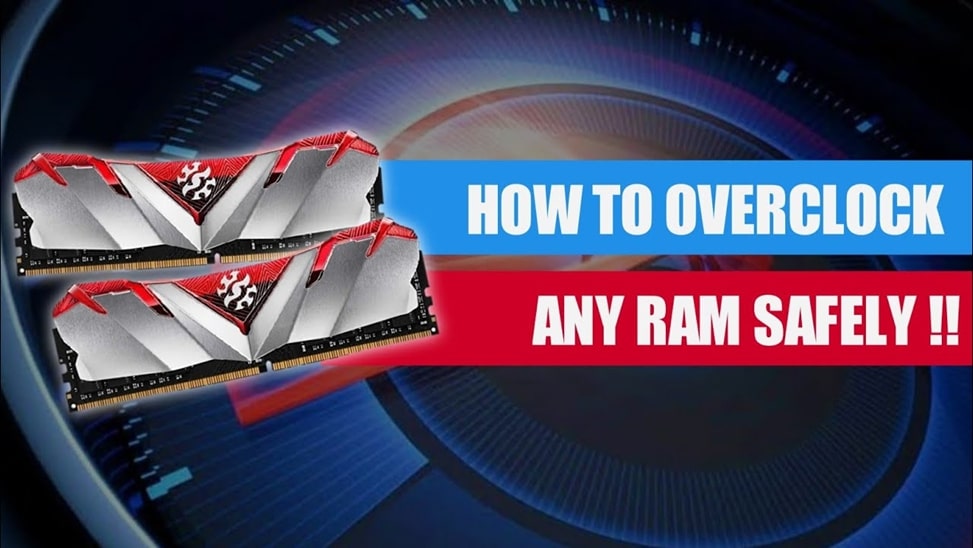
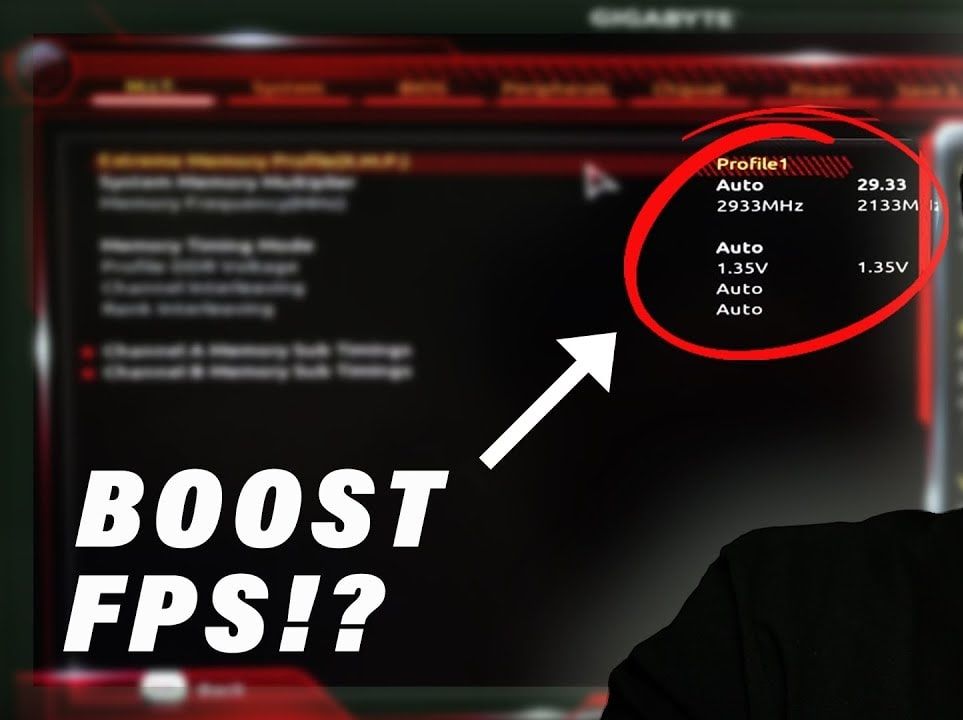
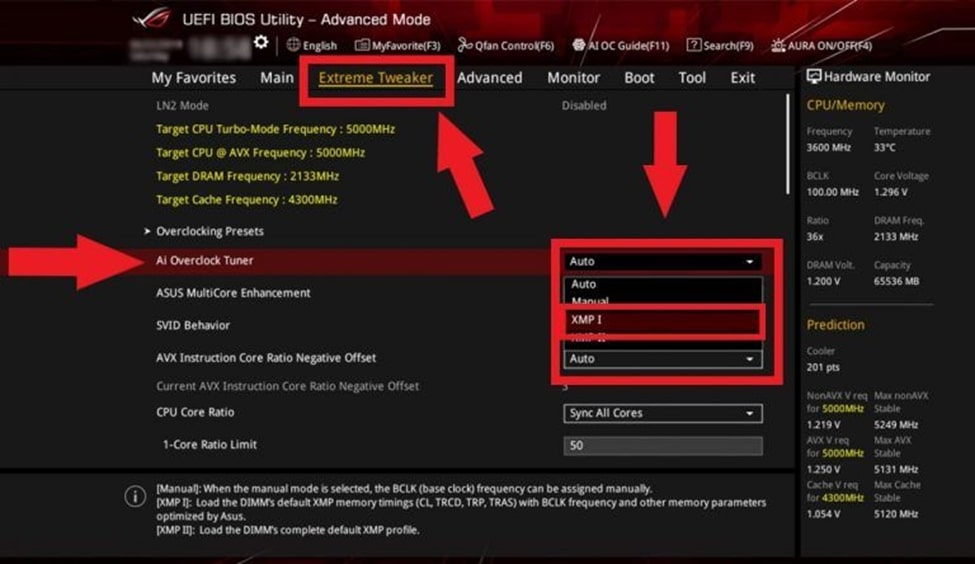
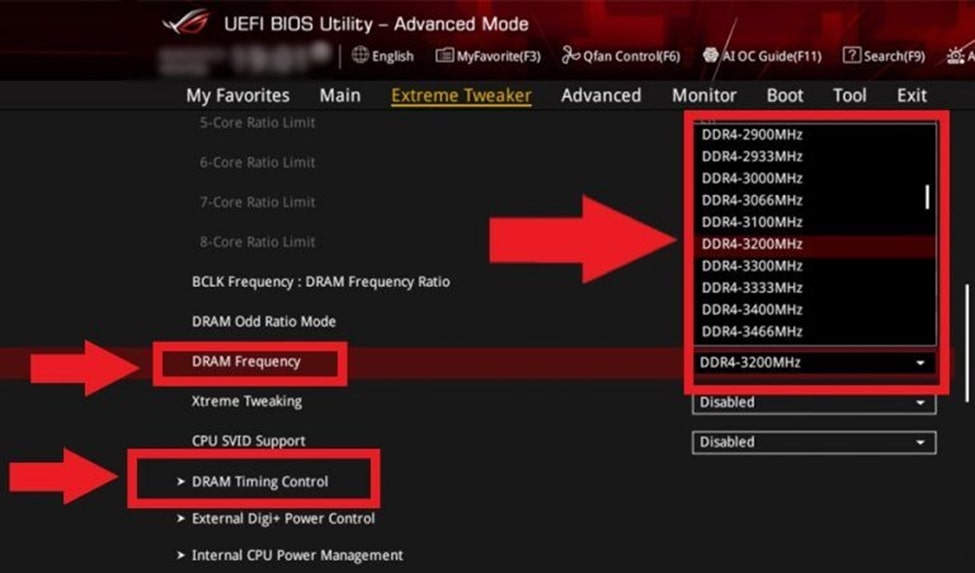
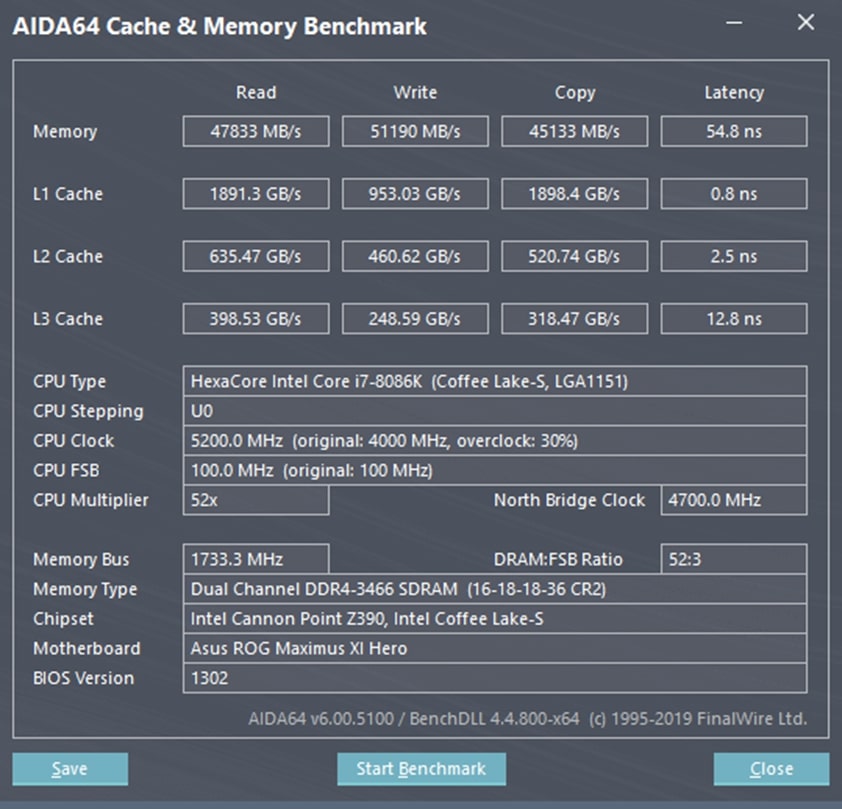






ثبت ديدگاه